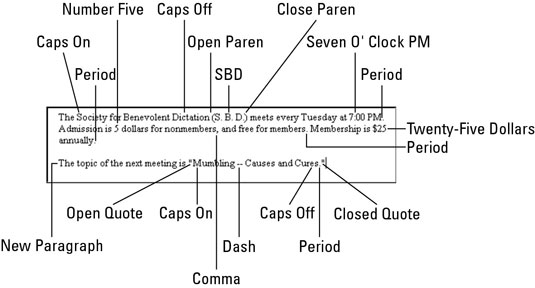Eins og þú sérð á myndinni, gerir NaturallySpeaking þér kleift að blanda saman einræði (orðum sem breytast í texta) og skipunum (leiðbeiningar í tölvuna). Þú þarft ekki að ýta á eða smella á neitt til að segja NaturallySpeaking: „Hér kemur skipun; ekki skrifa þetta." Þú segir bara skipunina.
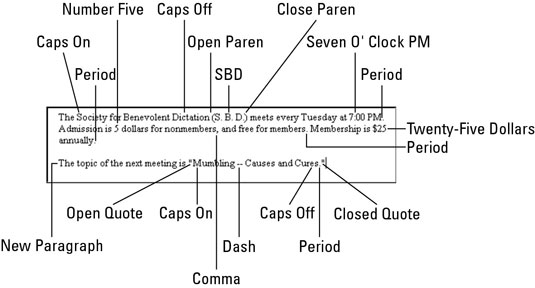
Stundum getur þú hins vegar ekki fengið það sem þú býst við. Til dæmis er „Cap“ skipun til að skrifa komandi orð með hástöfum. Þú gætir hins vegar mælt fyrir um setningu eins og „Við viljum setja þak á útgjöld fyrir þetta ár“ og sjá hana koma svona út: „Við viljum gera útgjöld fyrir þetta ár.
Notaðu hlé til að stjórna túlkuninni. Flestar skipanir fela í sér tvö eða fleiri orð. NaturallySpeaking verður að heyra þau saman, sem setningu, til að túlka þau sem skipun. Til að tryggja að NaturallySpeaking túlki setningu sem texta í stað skipunar skaltu gera hlé á milli tveggja eða fleiri orðanna.
Til að láta NaturallySpeaking túlka „hettu“ sem texta, til dæmis skaltu gera hlé á milli „hettu“ og orðsins sem það starfar á, eins og „útgjöld“. Fyrir tveggja eða þriggja orða setningu sem hljómar eins og skipun (eins og „Caps On“ ) skaltu gera hlé á milli orðanna til að skipta setningunni upp. („Þeir settu hetturnar . . . á höfuðið.“)
Þú þarft líka að gera hlé á undan skipunum sem hafa áhrif á það sem þú sagðir nýlega, eins og „Scratch That“ gerir. Ef þú staldrar ekki við mun NaturallySpeaking blanda Scratch saman við orðið á undan og líta á allt sem texta. Sem betur fer er slík hlé eðlileg.
Flestir eru ekki svona varkárir. Þeir tala setningu og þá segja, "Ó, rottum" (hljóður, að sig, eða annað NaturallySpeaking mun samviskusamlega slegið það út). Í staðin fyrir „Ó, rottur,“ þegar þú sérð villuna, segðu „Klóra það“ til að fjarlægja blaðið. Endurtaktu síðan setninguna með hléunum stillt. Ekki hafa áhyggjur, þetta er ekki eins flókið og það hljómar. Það verður alveg eðlilegt.
Þú getur stillt þann tíma sem NaturallySpeaking telur nægjanlegt hlé.
Að gera hlé hjálpar ekki við greinarmerki og tölur sem þú vilt skrifuð. Til dæmis geturðu ekki mælt fyrir um: "Hann skrifaði kommu og hélt áfram." Þú færð kommu táknið, ekki orðið. Fyrir þessi vandamál, notaðu orðaforðaritilinn til að bæta skrifuðu orði kommu við nýtt talað form (til dæmis „orðkomma“). Þá geturðu sagt: "Hann sló inn orðakommu og hélt áfram."
Þó að nota hlé sé áreiðanlegasta leiðin til að greina á milli texta og skipunar, býður NaturallySpeaking upp á aðra lausn. Til að þvinga fram að orð þín verði tekin sem texti skaltu halda niðri Shift takkanum á meðan þú talar. Til að þvinga það til að taka það sem skipun skaltu halda niðri Ctrl takkanum.
Þessi valkostur virkar ekki fyrir svokallaðar „diktunarskipanir“ sem hafa með hástafi, flipa og línu- eða málsgreinaskil að gera, en það virkar fyrir margar aðrar skipanir, svo sem sniðskipanir.